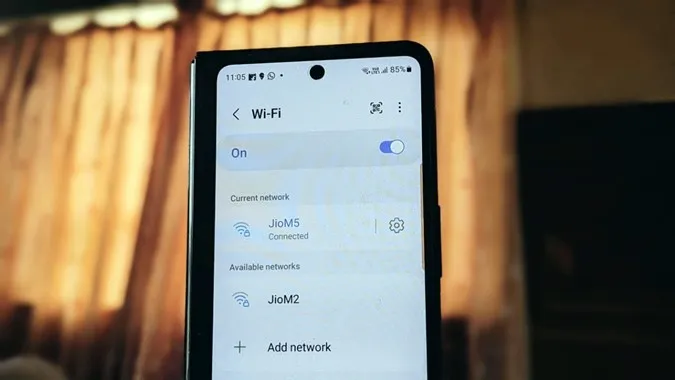Εάν έχετε μια νέα συσκευή, όπως τηλέφωνο, tablet ή υπολογιστή, και θέλετε να συνδέσετε Wi-Fi σε αυτήν αλλά έχετε ξεχάσει τον κωδικό πρόσβασης Wi-Fi, η επαναφορά του δρομολογητή Wi-Fi είναι συνήθως το πρώτο πράγμα που σας έρχεται στο μυαλό. Αλλά μην ανησυχείτε. Δεν χρειάζεται να προβείτε σε ένα τόσο δραστικό βήμα. Μπορείτε εύκολα να βρείτε τον κωδικό πρόσβασης Wi-Fi χρησιμοποιώντας το τηλέφωνο Samsung. Ας δούμε πώς μπορείτε να δείτε τον κωδικό πρόσβασης Wi-Fi στα τηλέφωνα Samsung Galaxy.
Σημείωση: Μπορείτε να προβάλετε τον κωδικό πρόσβασης Wi-Fi μόνο για το τρέχον συνδεδεμένο δίκτυο Wi-Fi.
Πώς να βρείτε τον κωδικό πρόσβασης Wi-Fi στη Samsung
Η Samsung δεν προσφέρει έναν εγγενή τρόπο προβολής κωδικών πρόσβασης Wi-Fi. Ωστόσο, υπάρχει μια εύκολη λύση που σας επιτρέπει να προβάλετε τους κωδικούς πρόσβασης Wi-Fi στα τηλέφωνα Samsung Galaxy. Για αυτό, πρέπει να δημιουργήσετε τον κωδικό QR του δικτύου Wi-Fi στο τηλέφωνο Samsung και στη συνέχεια να σαρώσετε αυτόν τον κωδικό QR για να προβάλετε τον κωδικό πρόσβασης Wi-Fi.
Μπορεί να ακούγεται σαν μια δύσκολη εργασία, αλλά δεν είναι. Ακολουθούν αναλυτικά τα βήματα για να δείτε τον κωδικό πρόσβασης του Wi-Fi στα τηλέφωνα Samsung. Για ευκολότερη κατανόηση, τα έχουμε χωρίσει σε δύο ενότητες.
1. Κατεβάστε τον κωδικό QR του Wi-Fi
Για να δημιουργήσετε και να κατεβάσετε τον κωδικό QR του Wi-Fi στο τηλέφωνό σας Samsung, ακολουθήστε τα παρακάτω βήματα:
1. Ανοίξτε τις Ρυθμίσεις στο τηλέφωνο Samsung Galaxy σας.
2. Μεταβείτε στην επιλογή Συνδέσεις και στη συνέχεια στην επιλογή Wi-Fi.
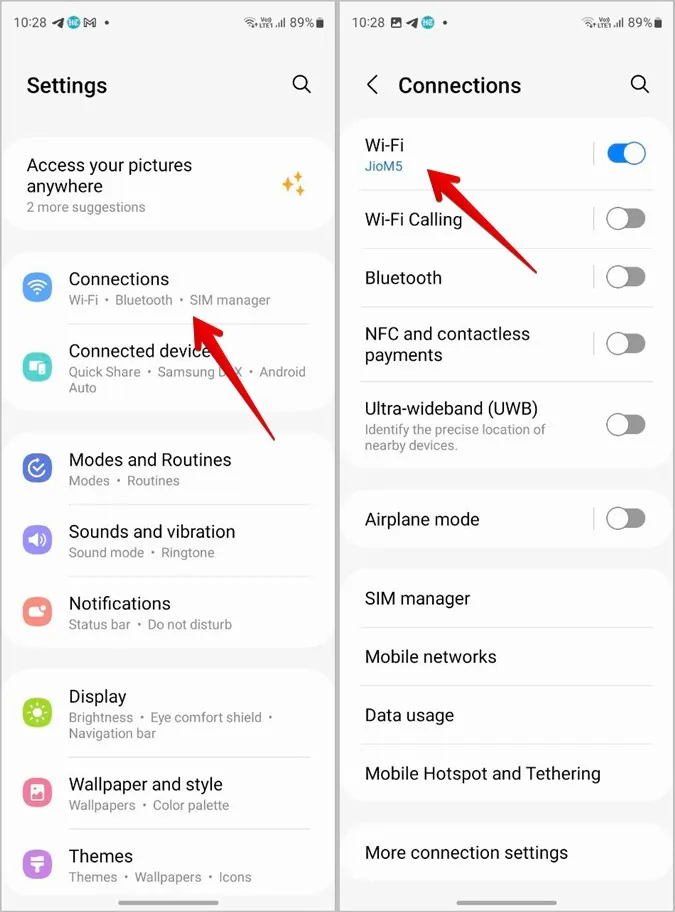
3. Συνδεθείτε στο δίκτυο Wi-Fi του οποίου τον κωδικό πρόσβασης θέλετε να μάθετε.
4. Πατήστε το εικονίδιο σε σχήμα γραναζιού δίπλα στο δίκτυο που είναι συνδεδεμένο αυτή τη στιγμή.
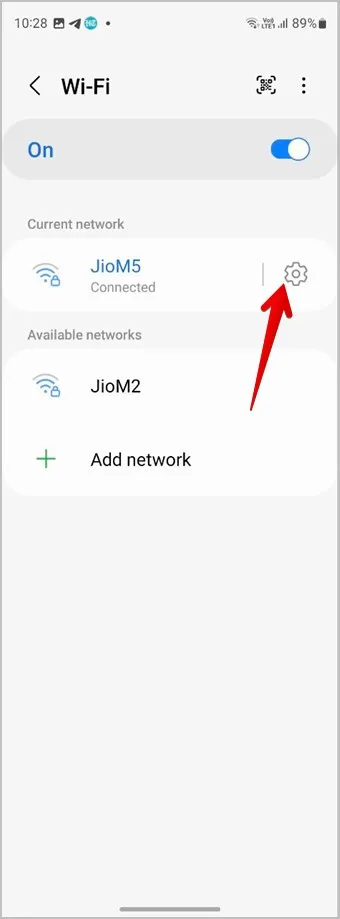
5. Πατήστε το κουμπί QR code στο κουμπί για να δείτε τον κωδικό QR του Wi-Fi σας.
6. Πατήστε στην επιλογή Αποθήκευση ως εικόνα για να κατεβάσετε τον κωδικό QR στο τηλέφωνό σας. Ο κωδικός QR θα αποθηκευτεί στην εφαρμογή γκαλερί του τηλεφώνου σας.
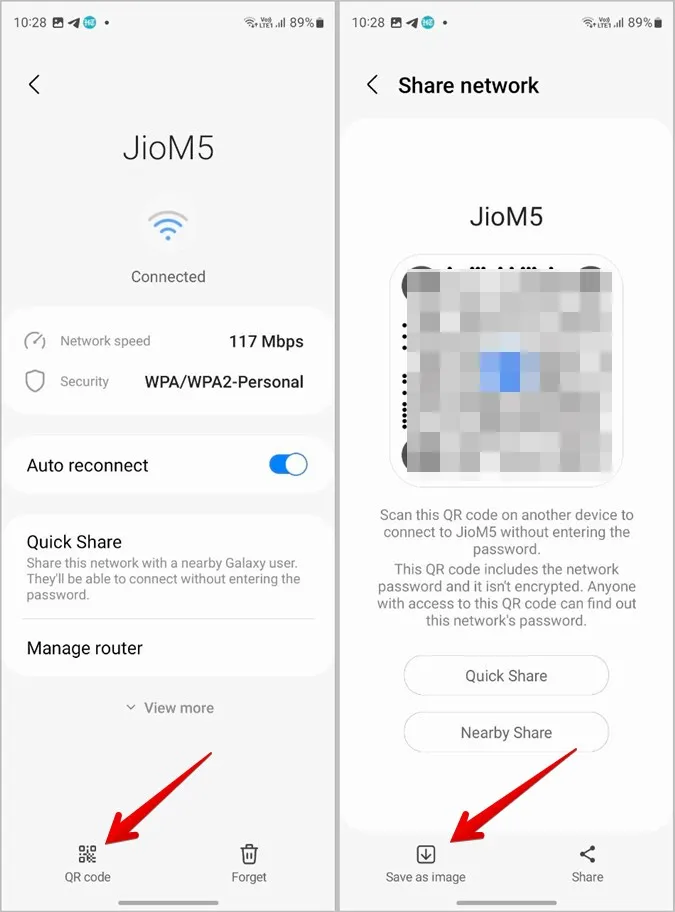
Συμβουλή: Σαρώστε τον κωδικό από άλλη συσκευή για να συνδεθείτε στο Wi-Fi χωρίς να μοιραστείτε τον κωδικό πρόσβασής του.
2. Σαρώστε τον κωδικό QR για να δείτε τον κωδικό πρόσβασης
Αφού αποθηκεύσετε τον κωδικό QR του Wi-Fi στο τηλέφωνό σας Samsung, υπάρχουν πολλοί τρόποι για να σαρώσετε τον κωδικό QR για να δείτε τον κωδικό πρόσβασης που είναι αποθηκευμένος σε αυτόν. Δυστυχώς, το Bixby vision ή ο εγγενής σαρωτής κώδικα QR δεν αποκαλύπτει τον αποθηκευμένο κωδικό πρόσβασης. Μπορείτε όμως να χρησιμοποιήσετε άλλες μεθόδους, όπως το Google Lens, το Google Photos ή εργαλεία τρίτων κατασκευαστών. Ας ελέγξουμε τα βήματα για αυτές τις μεθόδους.
Χρήση του φακού Google Lens
Το Google Lens είναι προεγκατεστημένο σε όλα τα τηλέφωνα Android, συμπεριλαμβανομένων των τηλεφώνων Samsung Galaxy. Είναι ενσωματωμένο στην εφαρμογή Google.
Ακολουθήστε αυτά τα βήματα για να σαρώσετε τον κωδικό QR του Wi-Fi χρησιμοποιώντας την εφαρμογή Google:
1. Ανοίξτε την εφαρμογή Google στο τηλέφωνό σας.
2. Πατήστε στο εικονίδιο Google Lens στη γραμμή αναζήτησης. Σημειώστε ότι αν το widget της γραμμής αναζήτησης Google έχει προστεθεί στην αρχική οθόνη του τηλεφώνου σας, μπορείτε να αποκτήσετε πρόσβαση στο Google Lens και από εκεί.
3. Οι πρόσφατες εικόνες σας θα εμφανιστούν στο κάτω μέρος. Επιλέξτε εκείνη με τον κωδικό QR του Wi-Fi σας.
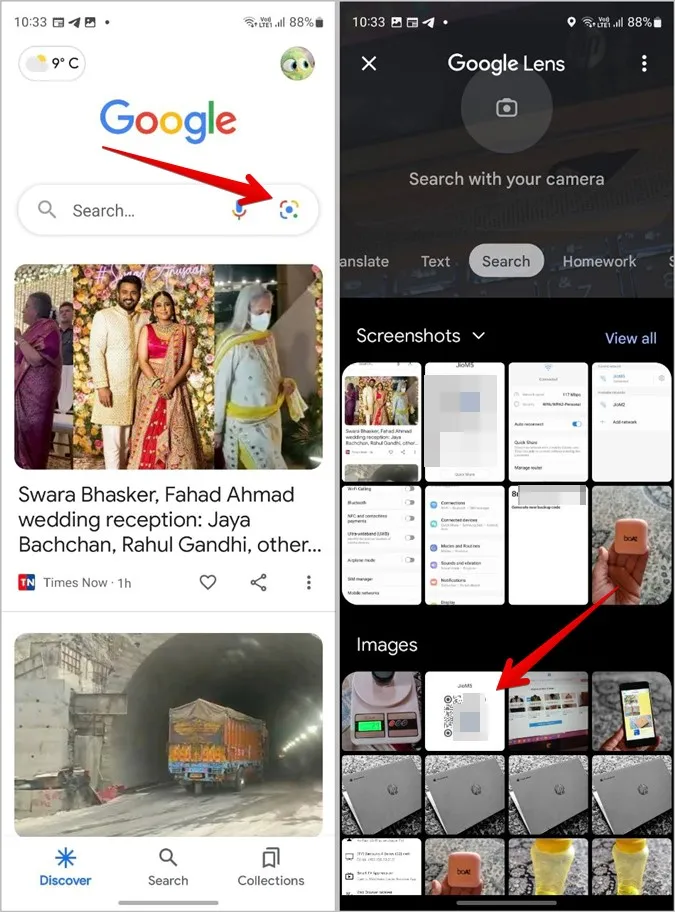
4. Το Google Lens θα σαρώσει τον κωδικό QR και θα εμφανίσει τον κωδικό πρόσβασης Wi-Fi σε μορφή κειμένου.
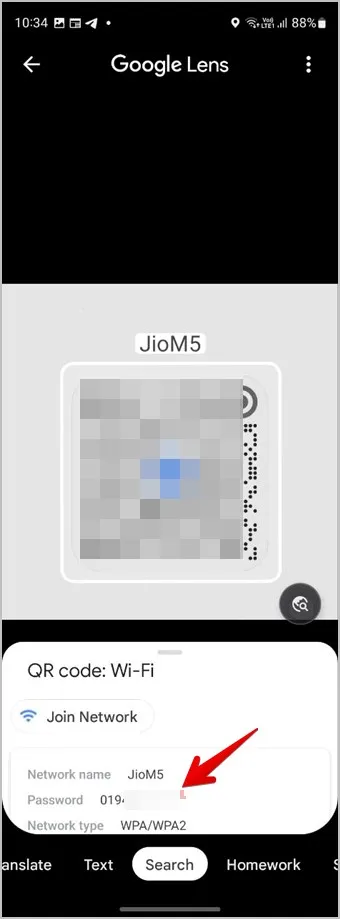
Συμβουλή: Δείτε 15+ συμβουλές για τη χρήση του φακού Google Lens.
Χρήση των φωτογραφιών Google
Όπως και το Google Lens, έτσι και το Google Photos είναι προεγκατεστημένο στα τηλέφωνα Samsung Galaxy. Ακολουθήστε αυτά τα βήματα για να δείτε τον κωδικό πρόσβασης Wi-Fi σαρώνοντας τον κωδικό QR χρησιμοποιώντας την εφαρμογή Google Photos:
1. Ανοίξτε την εφαρμογή Google Photos στο τηλέφωνό σας Samsung.
2. Πατήστε στην καρτέλα Βιβλιοθήκη στο κάτω μέρος και ανοίξτε το φάκελο που έχει την εικόνα του κώδικα QR.
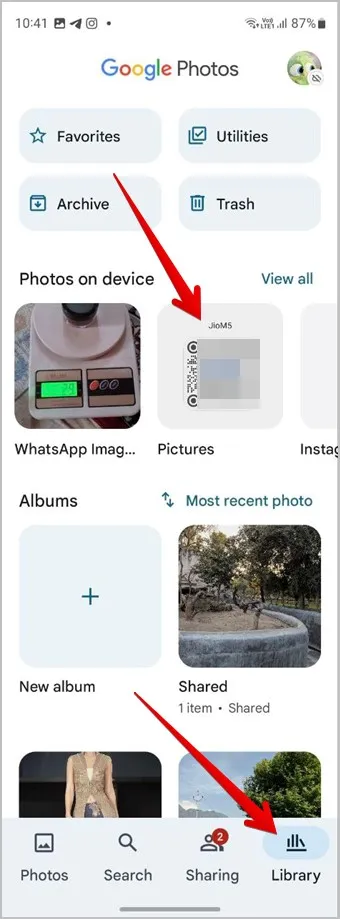
3. Πατήστε στην εικόνα για να την προβάλετε σε προβολή πλήρους οθόνης.
4. Πατήστε το κουμπί Φακός στο κάτω μέρος για να σαρώσετε την εικόνα. Αυτό είναι όλο. Η λειτουργία Google Lens του Google Photos θα αποκαλύψει τον κωδικό πρόσβασης Wi-Fi σας.
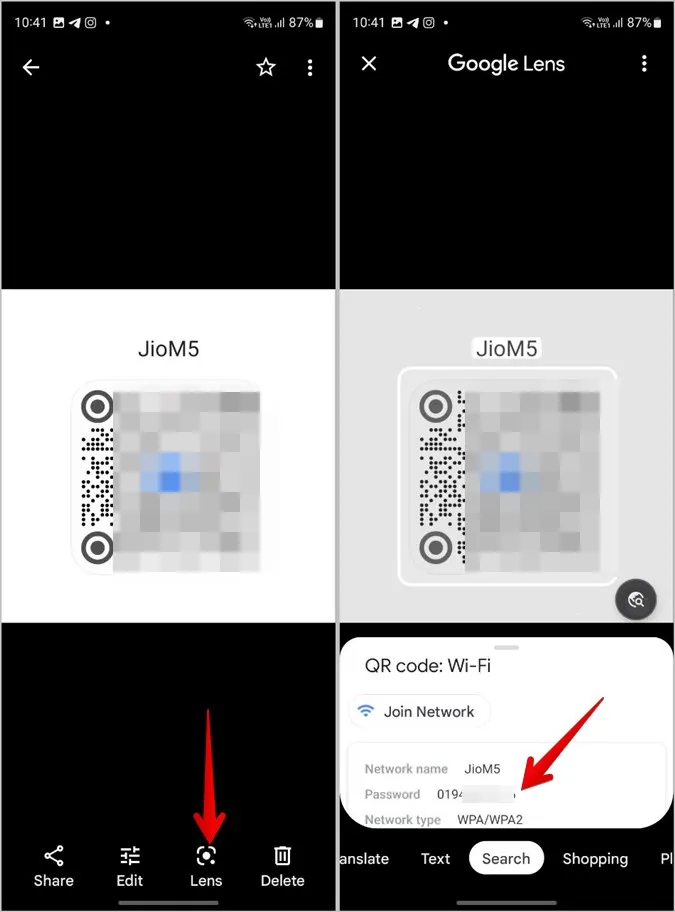
Συμβουλή: Μάθετε πώς να επεξεργάζεστε φωτογραφίες στις Φωτογραφίες Google σαν επαγγελματίας.
Χρήση διαδικτυακών εργαλείων
Αν για κάποιο λόγο οι παραπάνω μέθοδοι δεν λειτουργούν, μπορείτε να χρησιμοποιήσετε δωρεάν διαδικτυακά εργαλεία για να σαρώσετε τον κωδικό QR και να δείτε τον κωδικό πρόσβασης Wi-Fi.
Ας δούμε τα βήματα για να χρησιμοποιήσετε ένα online εργαλείο για να δείτε τον κωδικό πρόσβασης Wi-Fi:
1. Ανοίξτε το webqr.com σε ένα πρόγραμμα περιήγησης στο τηλέφωνό σας.
2. Πατήστε στο εικονίδιο της κάμερας και στη συνέχεια στο Choose File (Επιλέξτε αρχείο).
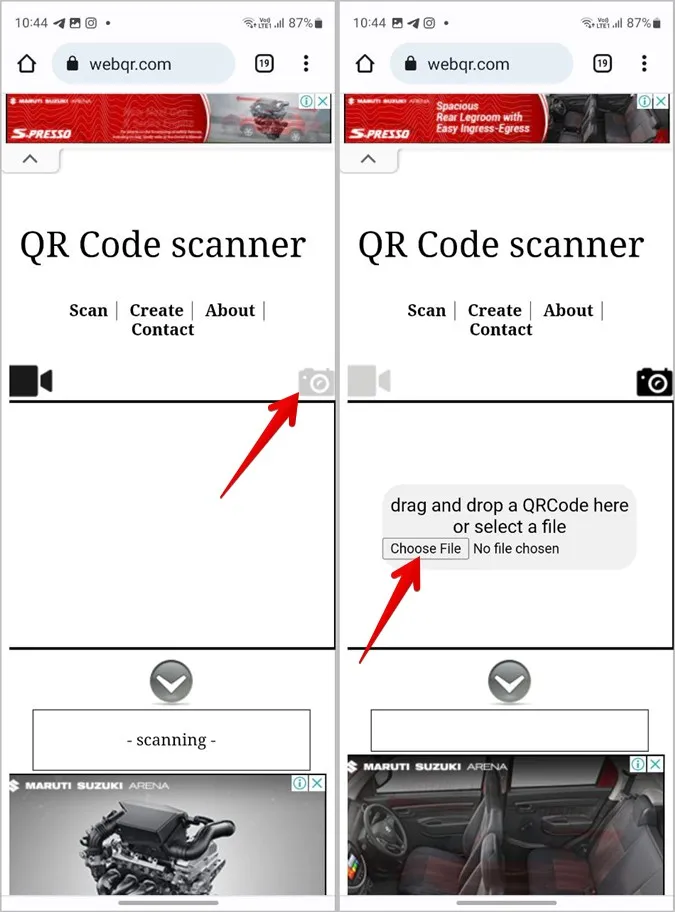
3. Επιλέξτε την εικόνα του κωδικού QR που κατεβάσατε παραπάνω.
4. Ο ιστότοπος θα σαρώσει γρήγορα τον κωδικό QR και θα εμφανίσει τον κωδικό πρόσβασης Wi-Fi στο τηλέφωνο Samsung σας. Πρόκειται για το κείμενο που γράφεται μετά το P.
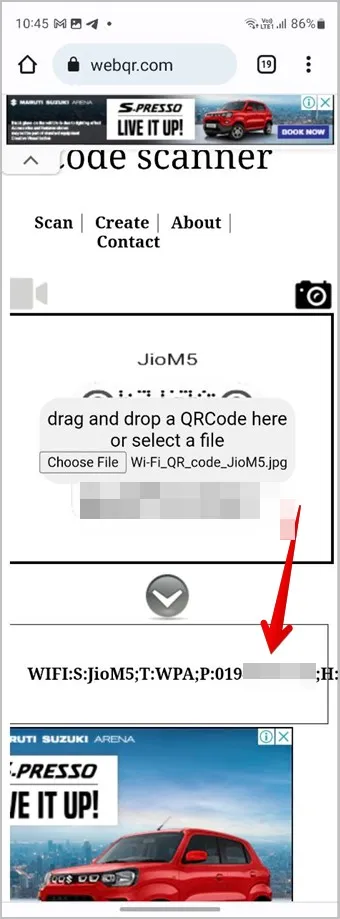
Συχνές ερωτήσεις
1. Πώς μπορώ να δω τους κωδικούς πρόσβασης Wi-Fi σε άλλα τηλέφωνα Android;
Μεταβείτε στην επιλογή Ρυθμίσεις > Δίκτυο & amp; internet > Internet. Πατήστε το εικονίδιο Ρυθμίσεις δίπλα στο δίκτυο Wi-Fi. Στη συνέχεια, πατήστε στην επιλογή Κοινή χρήση και θα δείτε τον κωδικό πρόσβασης Wi-Fi που αναφέρεται κάτω από τον κωδικό QR. Ελέγξτε τον λεπτομερή οδηγό μας για την εύρεση κωδικών πρόσβασης Wi-Fi σε τηλέφωνα Android.
2. Πώς μπορείτε να δείτε τα δίκτυα Wi-Fi που έχουν συνδεθεί προηγουμένως στη Samsung;
Μεταβείτε στις Ρυθμίσεις > Συνδέσεις > Wi-Fi στο τηλέφωνο Samsung Galaxy σας. Πατήστε στο εικονίδιο με τις τρεις τελείες στην κορυφή και επιλέξτε Ρυθμίσεις για προχωρημένους. Πατήστε στην επιλογή Διαχείριση δικτύων. Εδώ θα δείτε όλα τα δίκτυα Wi-Fi που έχετε συνδέσει στο παρελθόν.
3. Πώς να διαγράψετε ένα δίκτυο Wi-Fi στα τηλέφωνα Samsung Galaxy;
Για να διαγράψετε το τρέχον συνδεδεμένο δίκτυο Wi-Fi, μεταβείτε στις Ρυθμίσεις > Συνδέσεις > Wi-Fi και πατήστε στο εικονίδιο Ρυθμίσεις δίπλα στο δίκτυο Wi-Fi. Στη συνέχεια, πατήστε στο Ξεχάστε στην επόμενη οθόνη. Για να διαγράψετε αποθηκευμένα δίκτυα Wi-Fi, μεταβείτε στην οθόνη Διαχείριση δικτύων, όπως φαίνεται στο FAQ 2, και πατήστε στο δίκτυο Wi-Fi που θέλετε να διαγράψετε. Πατήστε στην επιλογή Διαγραφή.
Εύρεση κωδικού πρόσβασης Wi-Fi σε άλλες συσκευές
Παρόμοια με τα τηλέφωνα Samsung Galaxy, μπορείτε να δείτε τους κωδικούς πρόσβασης Wi-Fi από έναν υπολογιστή Windows ή Mac. Επίσης, δείτε τις καλύτερες εφαρμογές για την κοινή χρήση κωδικών πρόσβασης Wi-Fi από το ένα τηλέφωνο στο άλλο.